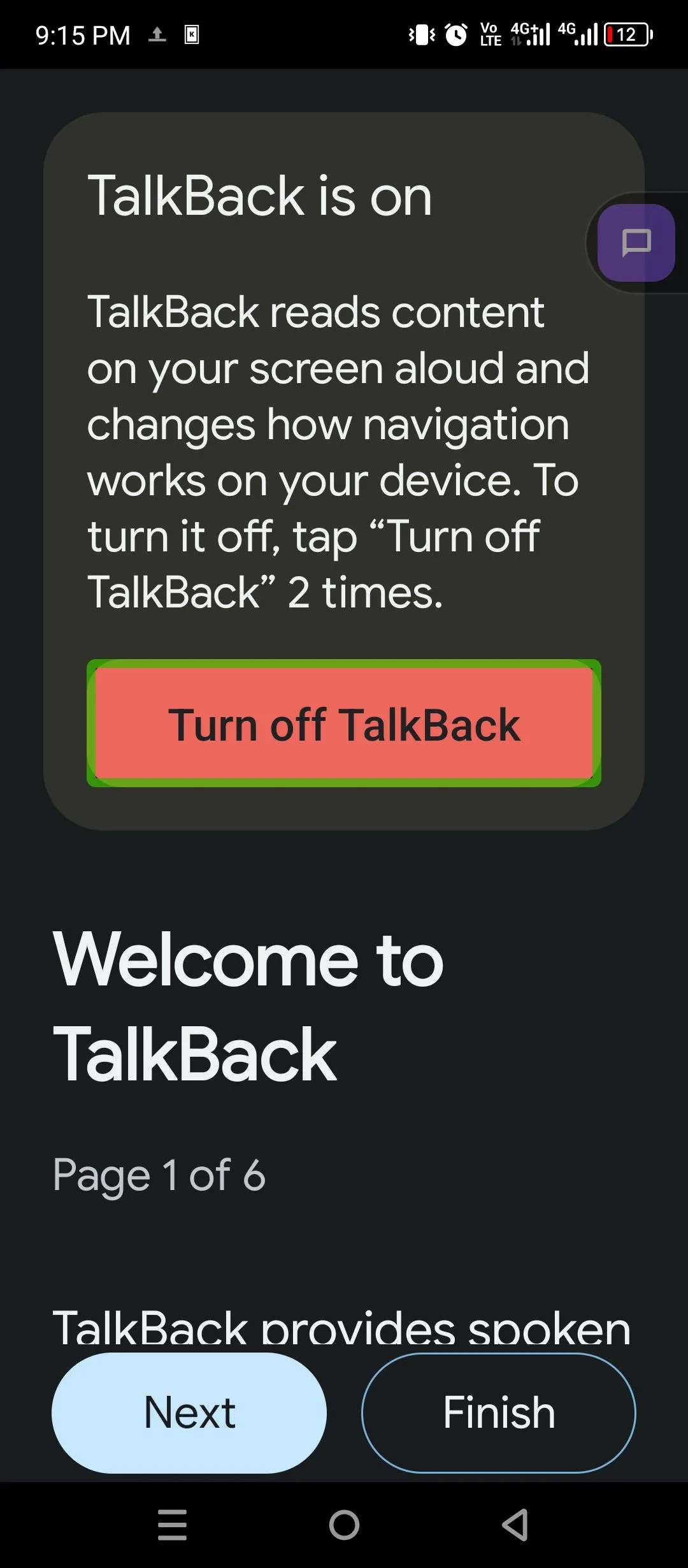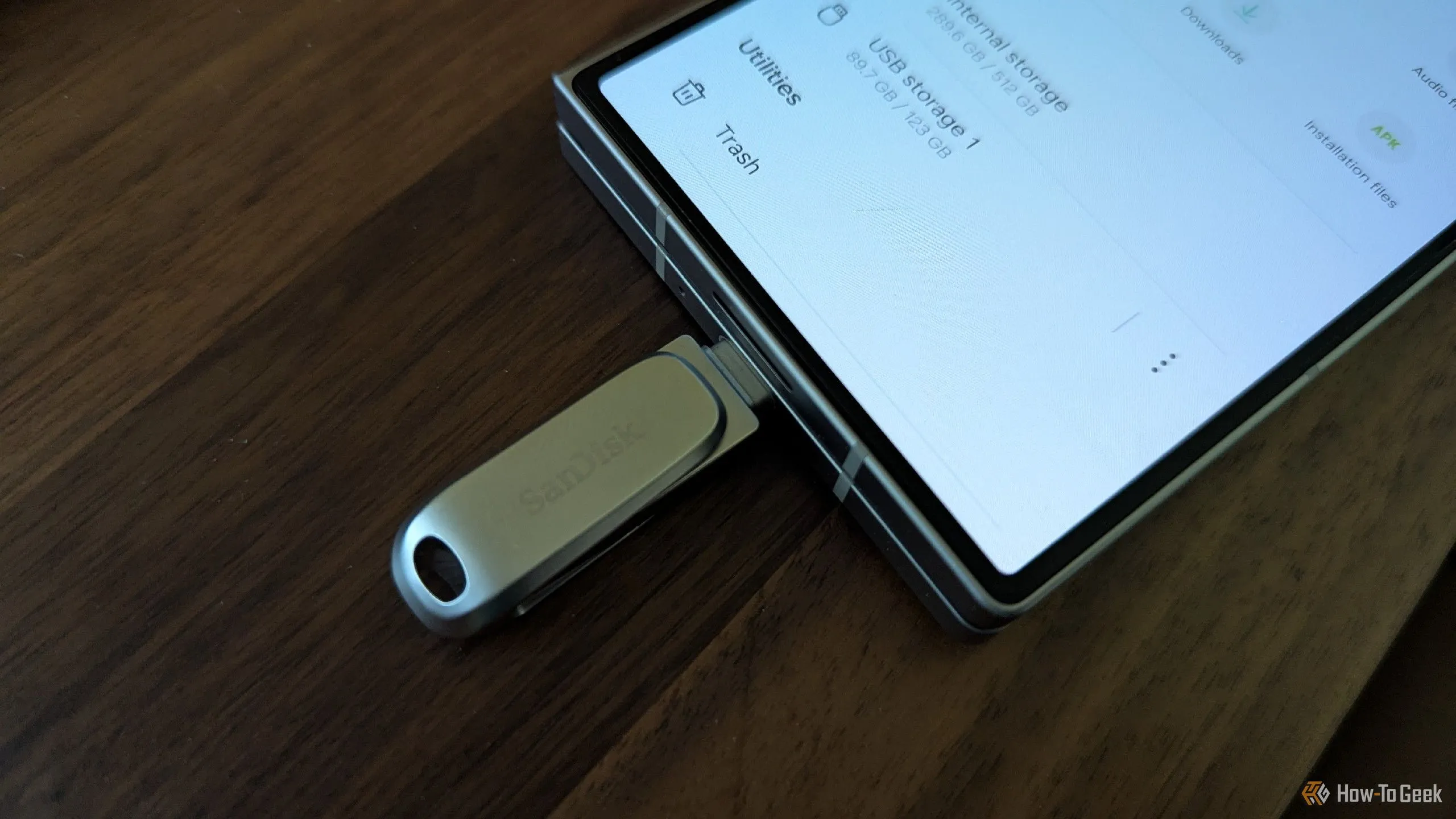Mùa hè mang đến những chuyến đi đầy nắng, những hoạt động ngoài trời sôi động và những kỳ nghỉ thư giãn. Tuy nhiên, đây cũng là thời điểm tiềm ẩn nhiều rủi ro cho chiếc iPhone của bạn, đặc biệt khi bạn thường xuyên ở ngoài trời hoặc trong trạng thái du lịch. Những nguy cơ phổ biến bao gồm hỏng hóc do va đập hay nước, mất cắp, thất lạc hoặc quá nhiệt – những vấn đề có thể gây thiệt hại đáng kể và tốn kém hơn bạn nghĩ.
Là một thiết bị công nghệ quan trọng đồng hành cùng chúng ta mọi lúc mọi nơi, việc bảo vệ iPhone khỏi những tác động tiêu cực của môi trường và các yếu động bên ngoài là điều cực kỳ cần thiết. Một chiếc iPhone được bảo vệ tốt sẽ giúp bạn an tâm tận hưởng mùa hè mà không phải lo lắng về việc mất dữ liệu quý giá hay chi phí sửa chữa không mong muốn. Bài viết này sẽ cung cấp cho bạn những kiến thức chuyên sâu và các mẹo hữu ích nhất để bảo vệ iPhone toàn diện, giúp thiết bị của bạn luôn an toàn và hoạt động ổn định bất kể điều kiện thời tiết hay hoàn cảnh sử dụng. Hãy cùng khám phá những giải pháp thông minh để giữ cho chiếc iPhone của bạn luôn được bảo vệ tối ưu.
1. Kích Hoạt Các Tính Năng An Toàn Khi Di Chuyển
Các tính năng an toàn tích hợp sẵn trong iPhone là tuyến phòng thủ đầu tiên và quan trọng nhất để bảo vệ thiết bị của bạn khỏi mất mát hoặc trộm cắp. Mặc dù bạn nên bật chúng quanh năm, nhưng khi đi du lịch hoặc thường xuyên ra ngoài vào mùa hè, nguy cơ mất điện thoại tăng cao, đòi hỏi bạn phải tăng cường bảo mật. Dưới đây là những tính năng bạn cần kiểm tra và kích hoạt trước mỗi chuyến đi:
Tìm iPhone (Find My)
“Tìm iPhone” là một công cụ an toàn cực kỳ hữu ích, đặc biệt khi bạn đang di chuyển. Ứng dụng này cho phép bạn theo dõi vị trí chính xác của iPhone và các thiết bị Apple khác trong trường hợp bị thất lạc. Ngoài ra, để tăng cường khả năng theo dõi hành lý hoặc vật dụng quan trọng, bạn có thể cân nhắc trang bị thêm AirTag. AirTag có thể được mua lẻ với giá 29 USD hoặc một gói bốn chiếc với giá 99 USD, mang lại sự an tâm tuyệt đối cho tài sản của bạn.
Nếu bạn đi du lịch cùng gia đình hoặc bạn bè, việc thiết lập tính năng Chia sẻ trong gia đình (Family Sharing) sẽ tự động kích hoạt “Tìm iPhone” cho cả nhóm. Điều này giúp mọi người dễ dàng theo dõi vị trí thiết bị của nhau, đảm bảo an toàn cho cả đoàn.
Để đảm bảo tính năng này luôn hoạt động, hãy kiểm tra và bật “Tìm iPhone” bằng cách vào Cài đặt (Settings) > Tên của bạn (Your Name) > Tìm (Find My) > Tìm iPhone (Find My iPhone).
Bảo Vệ Thiết Bị Bị Đánh Cắp (Stolen Device Protection)
“Bảo vệ Thiết Bị Bị Đánh Cắp” là một tính năng chống trộm đột phá, có thể trở thành chìa khóa cứu nguy trong trường hợp iPhone của bạn bị mất hoặc đánh cắp. Khi được kích hoạt, tính năng này sẽ hạn chế các thay đổi quan trọng đối với iPhone hoặc Tài khoản Apple của bạn nếu thiết bị rời khỏi các địa điểm quen thuộc như nhà riêng, nơi làm việc hoặc các vị trí đã lưu. Điều này đặc biệt hữu ích khi mật khẩu của bạn có thể bị lộ trong lúc kẻ gian chiếm đoạt điện thoại.
Khi được kích hoạt, “Bảo vệ Thiết Bị Bị Đánh Cắp” thực hiện hai chức năng quan trọng:
- Xác thực bằng Face ID/Touch ID: Đối với các hành động nhạy cảm như truy cập thẻ ngân hàng hoặc mật khẩu đã lưu, iPhone sẽ yêu cầu xác thực sinh trắc học (Face ID hoặc Touch ID) mà không có tùy chọn sử dụng mật khẩu thiết bị. Điều này đảm bảo rằng chỉ bạn mới có thể truy cập những thông tin quan trọng này.
- Độ trễ bảo mật (Security Delay): Tương tự như độ trễ khi bạn nhập sai mật khẩu liên tiếp, một khoảng thời gian chờ (thường là một giờ) sẽ được kích hoạt nếu có ai đó cố gắng thay đổi mật khẩu Tài khoản Apple của bạn. Sau khi khoảng thời gian này kết thúc, thiết bị sẽ yêu cầu xác thực sinh trắc học lần thứ hai, làm tăng thêm một lớp bảo mật vững chắc.
Trước khi bật “Bảo vệ Thiết Bị Bị Đánh Cắp”, hãy đảm bảo rằng các cài đặt sau đã được thiết lập:
- Tài khoản Apple của bạn sử dụng xác thực hai yếu tố.
- Mật khẩu iPhone, Face ID hoặc Touch ID đã được bật.
- Tính năng “Vị trí quan trọng” (Significant Locations) trong Dịch vụ định vị (Location Services) đã được kích hoạt.
- Tính năng “Tìm iPhone” đã được bật.
Để bật “Bảo vệ Thiết Bị Bị Đánh Cắp”, hãy vào Cài đặt (Settings) > Face ID & Mật khẩu (Face ID & Passcode). Nhập mật khẩu iPhone của bạn, sau đó bật tùy chọn “Bảo Vệ Thiết Bị Bị Đánh Cắp” (Stolen Device Protection).
Nếu bạn thường xuyên sử dụng Apple Wallet cho các giao dịch hoặc lưu trữ tài liệu kỹ thuật số, việc thường xuyên kiểm tra và duy trì các tùy chọn sinh trắc học (Touch ID hoặc Face ID) là một biện pháp phòng ngừa cần thiết. Ngoài ra, để giảm thiểu mọi rủi ro an ninh có thể phát sinh từ các mạng không an toàn, hãy cố gắng tránh kết nối với các mạng Wi-Fi công cộng. Apple còn cung cấp nhiều tính năng an toàn khác cho iPhone của bạn, bao gồm Check In, SOS Khẩn cấp và Phát hiện Va chạm, tất cả đều có thể cực kỳ hữu ích trong trường hợp xảy ra sự cố bất ngờ khi bạn đang di chuyển.
2. Sao Lưu Dữ Liệu Thường Xuyên Lên iCloud
Việc sao lưu iPhone và các thiết bị Apple khác lên iCloud một cách thường xuyên là phương pháp đơn giản và hiệu quả nhất để đảm bảo rằng mọi dữ liệu và thông tin tài khoản của bạn không bị mất trong trường hợp có sự cố xảy ra với thiết bị. Dù là hỏng hóc, mất mát hay trộm cắp, một bản sao lưu đầy đủ sẽ giúp bạn khôi phục lại mọi thứ một cách nhanh chóng và dễ dàng.
Bạn có thể sao lưu iPhone theo cách thủ công hoặc bật tính năng Sao lưu iCloud để đồng bộ hóa dữ liệu lên đám mây một cách tự động. Để sao lưu thủ công, hãy kết nối iPhone của bạn với một mạng Wi-Fi an toàn. Sau đó, vào Cài đặt (Settings) > Hồ sơ của bạn (Profile) > iCloud > Sao lưu iCloud (iCloud Backup) > Sao lưu bây giờ (Backup Now).
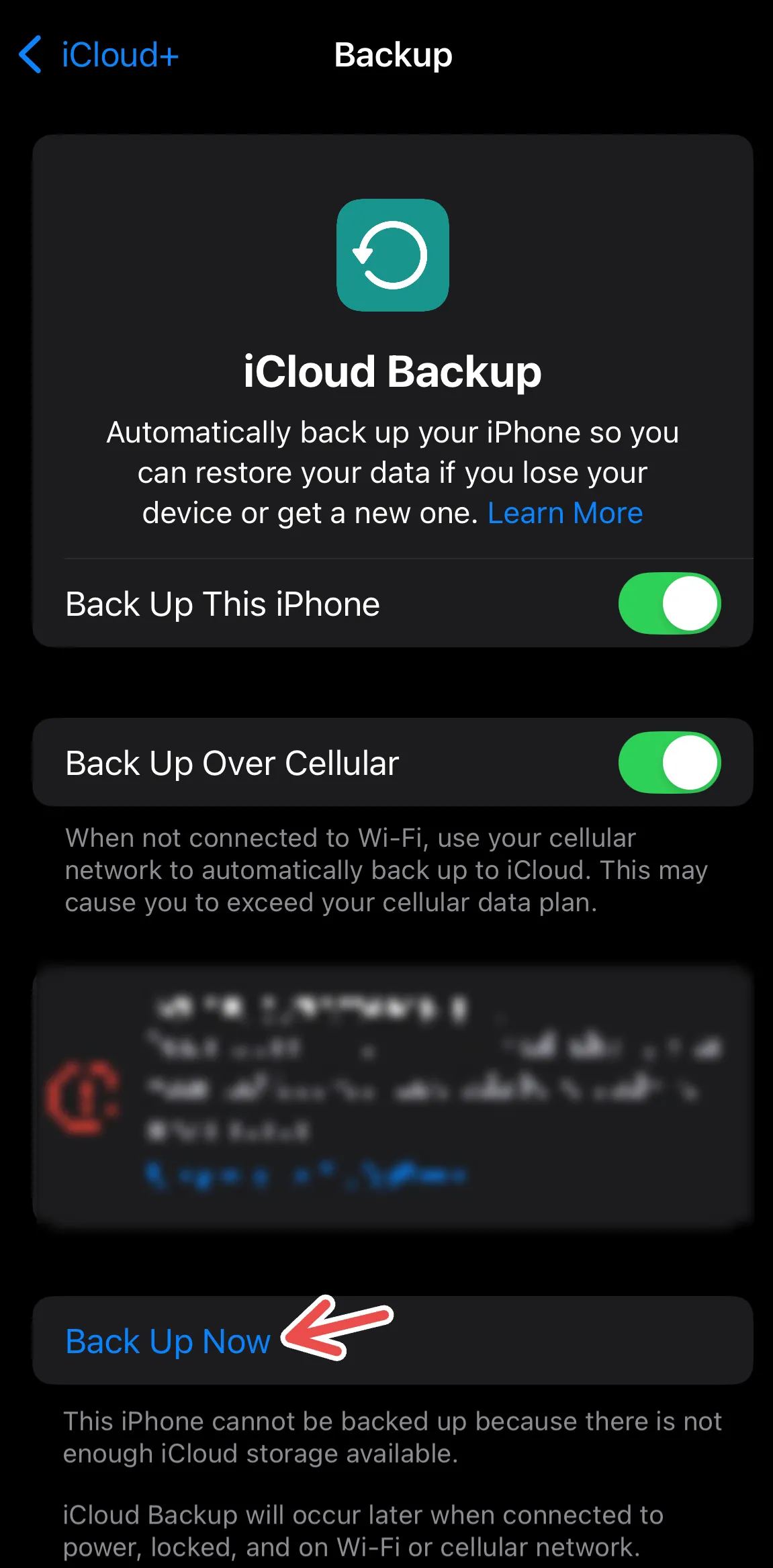 Sao lưu iPhone thủ công lên iCloud qua cài đặt
Sao lưu iPhone thủ công lên iCloud qua cài đặt
Để kích hoạt sao lưu tự động, bạn chỉ cần điều hướng đến mục Sao lưu iCloud và bật tùy chọn “Sao lưu iPhone này” (Back Up This iPhone). Sau đó, hãy kết nối iPhone với nguồn điện và mạng Wi-Fi, đồng thời khóa màn hình để hoàn tất quá trình sao lưu. Điều quan trọng cần nhớ là nếu bạn đang đi du lịch và không thường xuyên kết nối với mạng Wi-Fi, việc sao lưu thủ công qua kết nối di động có thể là cần thiết (nếu bạn có đủ dung lượng dữ liệu dự phòng).
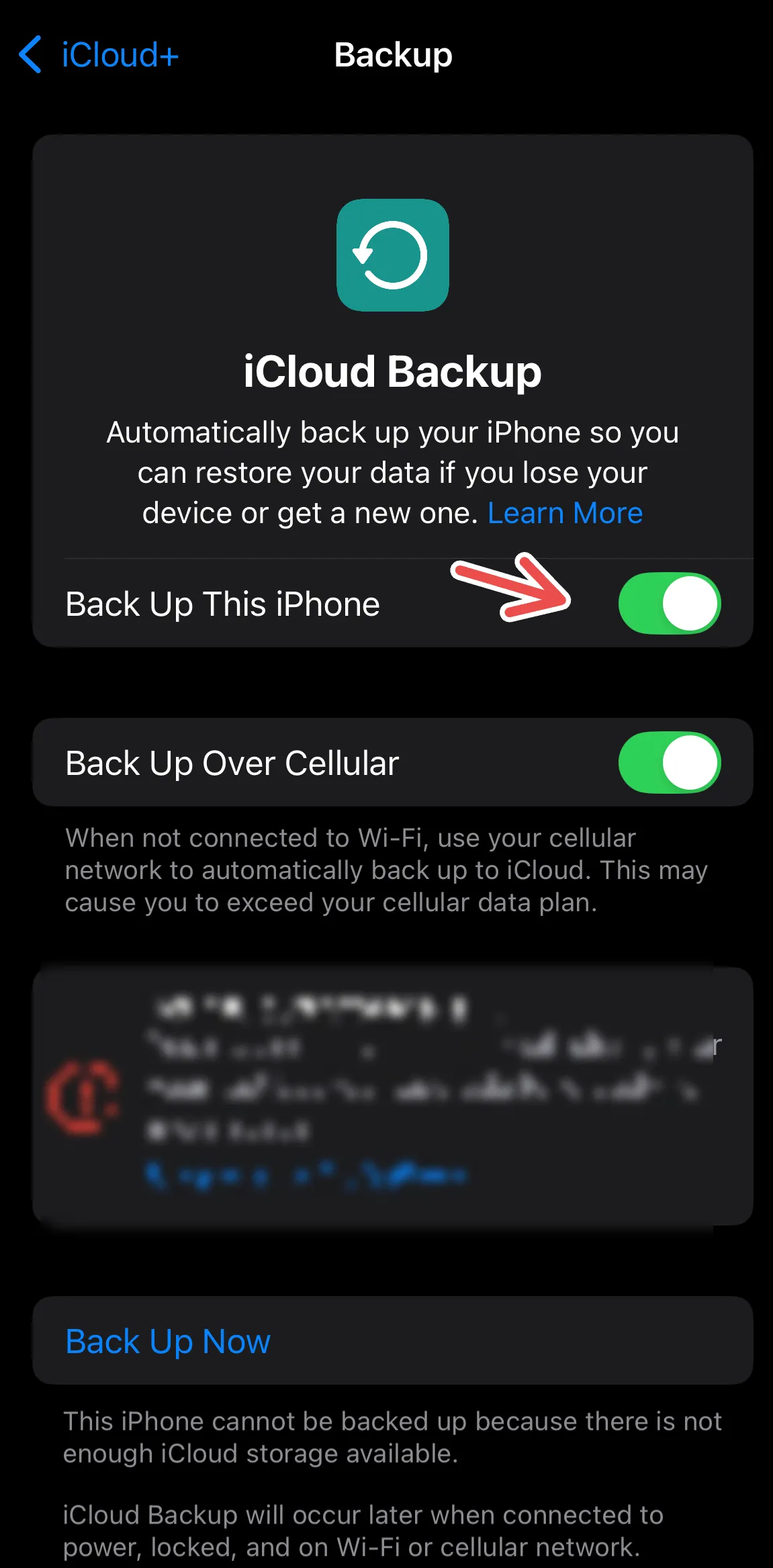 Bật tính năng sao lưu tự động iCloud cho iPhone
Bật tính năng sao lưu tự động iCloud cho iPhone
Nếu dung lượng iCloud hiện tại không đủ để sao lưu dữ liệu, bạn cũng có thể cân nhắc nâng cấp lên iCloud+ để có thêm không gian lưu trữ. Gói iCloud+ bắt đầu từ 0.99 USD/tháng, cung cấp nhiều tùy chọn dung lượng phù hợp với nhu cầu của bạn.
3. Trang Bị Ốp Lưng Chắc Chắn, Chống Nước
Mùa hè với những hoạt động ngoài trời đầy thú vị luôn tiềm ẩn nguy cơ làm hỏng iPhone của bạn. Dù là đi bộ đường dài, bơi lội hay đạp xe, không có gì đảm bảo rằng chiếc điện thoại của bạn hoàn toàn an toàn khỏi những tai nạn bất ngờ trong cuộc phiêu lưu mùa hè (đặc biệt nếu bạn sử dụng các ứng dụng cho hoạt động mùa hè trên iPhone).
Không gì có thể vượt qua một chiếc ốp lưng điện thoại tốt để bảo vệ iPhone của bạn khỏi các tác động vật lý. Khi tìm mua ốp lưng, tốt nhất là nên chọn loại chống nước và chắc chắn để ngăn ngừa trầy xước, hư hỏng do nước và vỡ. Mặc dù việc che đi màu sắc nguyên bản của iPhone bằng một chiếc ốp lưng có thể hơi “đau lòng” đối với nhiều người (chẳng hạn, tôi rất tiếc khi phải che đi lớp vỏ màu tím nhạt bóng bẩy của mình), nhưng một chiếc ốp lưng tốt có thể giúp bạn giảm bớt lo lắng và tiết kiệm được rất nhiều tiền về lâu dài. Nếu bạn không thích những chiếc ốp lưng cồng kềnh, bạn có thể thử các loại ốp silicon. Chúng không chỉ gọn nhẹ mà còn thường rất hợp với màu sắc nguyên bản của iPhone.
 Chi tiết nút âm lượng và nút Tác vụ trên ốp lưng iPhone hỗ trợ MagSafe
Chi tiết nút âm lượng và nút Tác vụ trên ốp lưng iPhone hỗ trợ MagSafe
Có một vài điều cần lưu ý khi mua một chiếc ốp lưng iPhone phù hợp (tùy thuộc vào loại hoạt động bạn thường tham gia), chẳng hạn như MagSafe, khe giữ thẻ và chất liệu. Hãy lựa chọn loại ốp lưng phù hợp với nhu cầu và phong cách sống của bạn để tối đa hóa khả năng bảo vệ.
4. Thay Kính Cường Lực Khi Cần Thiết
Bạn có thể giảm thiểu nguy cơ iPhone bị hư hại bằng cách sử dụng một miếng dán màn hình (kính cường lực) chất lượng tốt. Miếng dán này có thể ngăn màn hình của bạn bị trầy xước trong trường hợp rơi, va đập hoặc tiếp xúc với các vật liệu thô ráp/sắc nhọn. Bản thân tôi là người cực kỳ hậu đậu với điện thoại và đã làm rơi nó trên các bề mặt gồ ghề nhiều lần hơn tôi có thể đếm được. Hậu quả là màn hình các chiếc điện thoại trước đây của tôi thường xuất hiện những vết xước nhỏ. Từ đó, tôi đã hình thành thói quen thường xuyên kiểm tra và thay miếng dán màn hình khi cần thiết.
 Kính cường lực Spigen bảo vệ màn hình iPhone 14
Kính cường lực Spigen bảo vệ màn hình iPhone 14
Từ iPhone 12 trở lên, Apple đã trang bị kính Ceramic Shield bền bỉ, do đó miếng dán màn hình không phải lúc nào cũng là một sự cần thiết. Không phải ai cũng yêu thích miếng dán màn hình; trong một thời gian dài, tôi cũng không mấy mặn mà với sự thay đổi về cảm ứng mà lớp bảo vệ bổ sung này mang lại.
Ngoài ra, cũng có một số lỗi có thể xảy ra trong quá trình dán màn hình. Tuy nhiên, trong mùa hè, việc trang bị một miếng dán màn hình cho iPhone có thể ngăn ngừa các vết trầy xước có thể xảy ra khi bạn ra ngoài đến những nơi như bãi biển, đường mòn đi bộ hoặc khu vực núi non, vì những nơi này có thể khiến iPhone của bạn tiếp xúc với các vật liệu như cát và đá.
5. Cẩn Thận Về Nơi Bạn Đặt iPhone
Bất kể bạn đã chọn mua một chiếc ốp lưng iPhone chắc chắn và phù hợp hay chưa, việc cẩn thận về nơi bạn đặt iPhone trong mùa hè là điều cực kỳ quan trọng. Không bao giờ là một ý tưởng hay khi để iPhone của bạn tiếp xúc trực tiếp với ánh nắng mặt trời khi bạn ra ngoài, vì điều này có thể dẫn đến quá nhiệt, các vấn đề về pin và thậm chí là tắt máy tạm thời.
Nếu bạn thường xuyên di chuyển vào mùa hè, hãy đặc biệt lưu ý không để iPhone phơi nắng trực tiếp trong xe hơi hoặc ở những nơi công cộng, không gian mở. Những vị trí này không chỉ làm tăng nguy cơ quá nhiệt mà còn khiến điện thoại dễ bị dính chất lỏng, thất lạc hoặc các hư hỏng khác. Một chiếc túi chống nước/chống bụi nhỏ có thể là phụ kiện tuyệt vời để bảo vệ iPhone của bạn khi ở những nơi như bãi biển, dù đã có ốp lưng chắc chắn.
Mang theo các phụ kiện hỗ trợ cũng là một cách tốt để bảo vệ iPhone khi bạn ra ngoài. Chẳng hạn, khi tôi đi biển, tôi thường mang theo một chiếc túi/túi chống nước để giữ iPhone của mình, ngay cả khi nó đã có ốp lưng chắc chắn. Điều này đảm bảo rằng không có khả năng bị hư hại do nước. Sự cẩn trọng này sẽ giúp kéo dài tuổi thọ cho thiết bị của bạn.
6. Thực Hiện Các Bước Để Ngăn Ngừa Quá Nhiệt
Một trong những phần quan trọng nhất để bảo vệ iPhone của bạn vào mùa hè là ngăn ngừa hư hại liên quan đến nhiệt độ. Khi tiếp xúc với nhiệt độ môi trường cao, iPhone của bạn rất dễ bị quá nhiệt, bởi vì nó không có giải pháp làm mát chủ động bên trong. Nếu iPhone của bạn bị quá nhiệt, bạn sẽ nhận được thông báo cảnh báo hiển thị “iPhone cần hạ nhiệt trước khi bạn có thể sử dụng”.
Tuy nhiên, đừng quá lo lắng nếu điều này xảy ra: có một số giải pháp đơn giản để khắc phục tình trạng quá nhiệt. Nếu bạn đang sử dụng ốp lưng chắc chắn để bảo vệ iPhone, việc tháo ốp lưng và để iPhone nghỉ ngơi trong nhà ở nhiệt độ mát hơn là một khởi đầu tốt. Một giải pháp khác là ngừng sử dụng iPhone của bạn (đặc biệt nếu bạn đang chạy các ứng dụng gây áp lực cao cho iPhone, như ứng dụng chơi game hoặc phát trực tuyến) và đặt nó vào chế độ ngủ. Bạn cũng có thể tạm thời tắt nó đi đồng thời hạn chế tiếp xúc với nhiệt độ cao.
Hãy nhớ rằng, đừng bao giờ đặt một chiếc iPhone đang quá nóng vào bất kỳ nơi nào lạnh như tủ lạnh hoặc trực tiếp dưới máy điều hòa. Sự thay đổi nhiệt độ đột ngột có thể gây ra hư hại do hơi nước ngưng tụ, làm hỏng các linh kiện bên trong.
Việc giữ iPhone tránh xa ánh nắng mặt trời trực tiếp trong mùa hè là một quy tắc vàng cần tuân thủ. Ngoài ra, việc cập nhật hệ thống thường xuyên và không sạc quá mức là một số hành động phòng ngừa khác bạn có thể thực hiện để quản lý nhiệt độ iPhone của mình.
7. Thử Nút Chống Bụi Để Bảo Vệ Cổng Sạc
Ngoài việc sử dụng một chiếc ốp lưng điện thoại và miếng dán màn hình phù hợp, một phụ kiện khác mà bạn có thể cân nhắc là nút chống bụi. Nếu bạn là người thường xuyên di chuyển vào mùa hè hoặc tiếp xúc với môi trường nhiều bụi bẩn, một nút chống bụi có thể ngăn bụi, xơ vải hoặc các loại chất bẩn khác làm tắc nghẽn hoặc xâm nhập vào cổng sạc iPhone của bạn.
Bạn có thể tìm thấy nhiều lựa chọn nút chống bụi khác nhau (nắp đậy USB-C cho iPhone 15 trở lên và nút bịt cổng Lightning cho iPhone 14 trở về trước) như những sản phẩm này. Một số nút chống bụi còn đi kèm với miếng bảo vệ loa và các nắp bảo vệ khác để tăng cường an toàn cho thiết bị của bạn.
8. Mang Theo Giá Đỡ Điện Thoại Khi Du Lịch
Những kỳ nghỉ hè thường đi kèm với các chuyến đi đường dài và việc di chuyển nhiều, và bên cạnh các biện pháp phòng ngừa để chống quá nhiệt, mất mát và hư hỏng, còn có một điều nữa bạn có thể làm để bảo vệ iPhone của mình. Khi tôi đi du lịch bằng ô tô, tôi luôn mang theo một phụ kiện giúp giữ iPhone của mình an toàn và trong tầm mắt.
 Giá đỡ điện thoại di động có thể gập gọn tiện lợi khi du lịch
Giá đỡ điện thoại di động có thể gập gọn tiện lợi khi du lịch
Một chiếc giá đỡ điện thoại là thứ bạn có thể gắn vào bảng điều khiển ô tô hoặc sử dụng trên một bề mặt phẳng để giữ điện thoại đứng thẳng. Điều này giúp bạn dễ dàng bật nhạc, theo dõi bản đồ và ngăn điện thoại bị lạc giữa đống đồ đạc của bạn.
Việc gắn iPhone lên giá đỡ điện thoại cũng rất tiện lợi cho việc sử dụng rảnh tay (ví dụ: sử dụng Siri), điều mà tôi thấy đặc biệt hữu ích khi lái xe. Các loại giá đỡ này thường rẻ và dễ tìm, đồng thời cũng có thể được sử dụng trên bàn làm việc hoặc không gian làm việc của bạn để duy trì khoảng cách nhìn hợp lý và giảm mỏi mắt.
Việc bảo vệ iPhone bằng cách kích hoạt các tính năng an toàn tích hợp sẵn, bất kể mức độ nắng nóng của mùa hè, là điểm khởi đầu tốt nhất cho sự an toàn của thiết bị. Ngoài ra, các phụ kiện và tiện ích bổ sung, dù mang tính cá nhân cao, vẫn có thể cung cấp một lớp bảo vệ tăng cường cho chiếc điện thoại của bạn. Bạn cũng có thể xem xét lại những thông tin cá nhân nào bạn muốn lưu trữ trên iPhone, đặc biệt là trong các chuyến đi du lịch, để phòng ngừa trường hợp bị trộm cắp hoặc thất lạc. Bằng cách kết hợp các biện pháp phòng ngừa thông minh, bạn có thể tự tin tận hưởng mùa hè mà không phải lo lắng về sự an toàn của chiếc iPhone thân yêu.